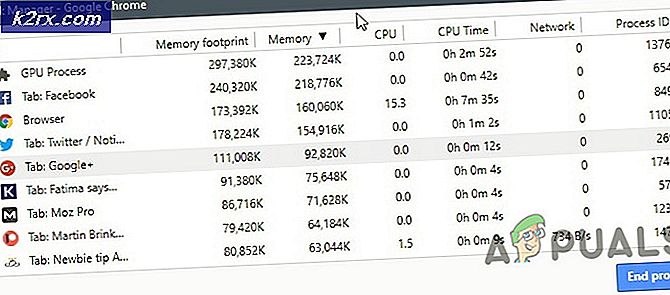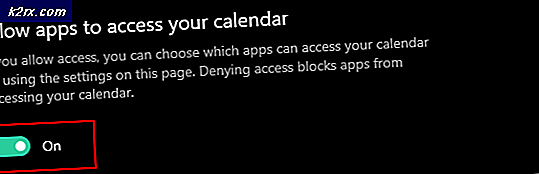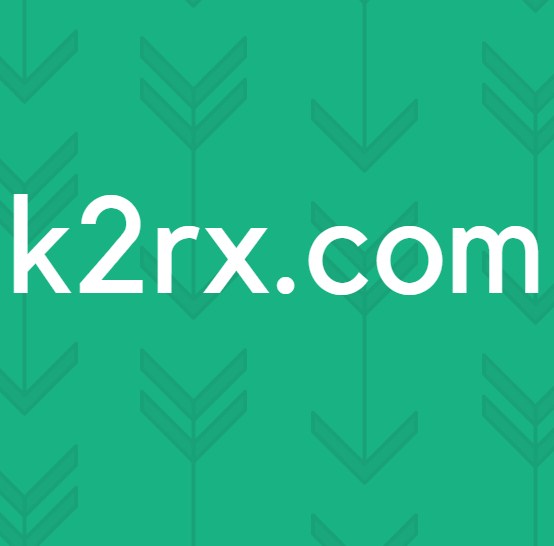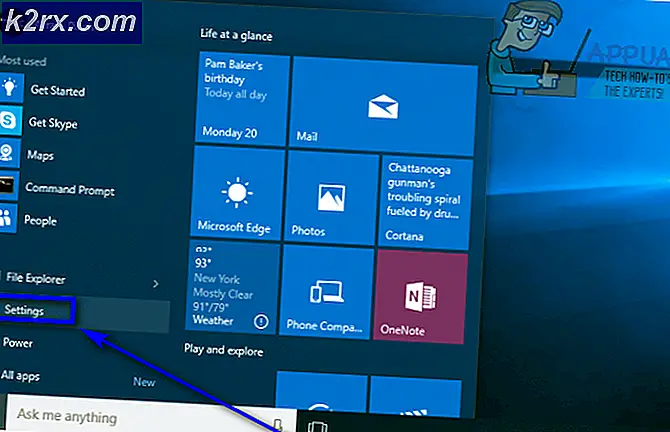Hoe Instagram-video's op pc te downloaden?
Instagram is een sociale netwerkdienst voor het delen van foto's en video's met andere gebruikers. De meeste smartphonegebruikers kunnen Instagram-foto's en -video's downloaden met een andere applicatie. Sommige Instagram-pc-gebruikers weten echter niet hoe ze Instagram-video's op pc kunnen downloaden. Omdat het een smartphone-app is, kan gebruik op pc het gebruik van Instagram beperken.
Instagram-video's hebben een maximale lengte van 60 seconden voor berichten en 15 seconden voor de verhalen. De gebruiker kan een video opnemen of uploaden vanuit de telefoonbibliotheek. De meeste communitypagina's op Instagram uploaden video's in plaats van foto's. U kunt een van de onderstaande methoden gebruiken om Instagram-video's op pc te downloaden.
Methode 1: Instagram-video downloaden via een applicatie van derden
Het gebruik van applicaties van derden is altijd de beste keuze om extra functies toe te voegen aan bestaande applicaties of sites. Instagram staat gebruikers niet toe om een video van je feed te downloaden, maar door de applicatie van derden te gebruiken, kun je elke Instagram-video downloaden. Er zijn veel applicaties die u kunnen helpen bij het downloaden van Instagram-video's. We gebruiken degene die we met succes hebben geprobeerd voor het downloaden van de Instagram-video's.
- Ga naar de ambtenaar Gihosoft TubeGet site en downloaden de software.
- Installeren uit het gedownloade bestand en Openhet.
- Nu Open de Instagram-video die u wilt downloaden in het browser. Kopiëren de URL-link van de video.
- Ga terug naar Gihosoft TubeGet en klik op “+ Plak URL”Knop.
- Er wordt een nieuw venster geopend om de kwaliteit en bestemming van de video te kiezen, selecteer uw keuze en klik op Downloaden knop.
- De video wordt gedownload en na het downloaden kunt u deze terugvinden in de map met systeemvideo's.
Methode 2: Instagram-video downloaden via online site
Veel online sites bieden de downloadfunctie door de URL van de video te gebruiken. Het werkt gewoon als een applicatie van derden, maar dan online en zonder een programma te downloaden of te installeren. Online sites zijn snel en ruimtebesparend voor het downloaden van video's. We gebruiken een van de vele sites om u te laten zien hoe het werkt. Je kunt de Instagram-video downloaden door de onderstaande stappen te volgen:
- Open de Downloadgram site in uw browser.
- Nu Open de Instagram-video die u op een ander tabblad wilt downloaden. Kopiëren de URL van de video.
- Plakken de URL in de zoekbalk van de Downloadgram-website en klik op Downloaden.
- De website vindt de video voor jou en een downloadknop zal verschijnen. Klik op de Download video en je video wordt gedownload.
- U kunt uw video vinden in het download map van uw systeem.
Methode 3: video downloaden via Instagram-site en inspectiefunctie
Deze methode is een beetje moeilijk voor een gewone gebruiker zonder kennis van codering. Als u zelfs maar een beetje weet hoe een webpagina werkt, kunt u met behulp van deze methode met succes een video downloaden. Inspect is een krachtige tool die de volledige broncode toont van elke website die u wilt controleren. Via deze functie kun je gemakkelijk de bronlink vinden van de video die je probeert te downloaden. Volg de onderstaande stappen zoals vermeld:
- Open de Instagram-video klik in uw browser met de rechtermuisknop ergens op Bladzijde en kies Inspecteren keuze.
- Het zal alle broncode van de pagina die u bekijkt. Klik op een regel en blijf uw muis bewegen, u zult merken dat elke code waarnaar u de muis beweegt het gebied verandert als geselecteerd op een pagina. Houden opening de klassen van code terwijl de video sectie is geselecteerd zoals hieronder weergegeven:
- Zodra je het belangrijkste hebt gevonden videoklas, nu kunt u het videobron-URL en Plakken het op een ander tabblad. Een video wordt geopend met een speler en u kunt deze downloaden door op het menupictogram en kiezen Downloaden.
- Uw video wordt opgeslagen in uw systeemdownloadmap.